내 Raspberry Pi의 IP 주소는 어떻게 알아 볼 수 있을까?

네트워크의 모든 장치에는 인터넷 프로토콜 또는 IP 주소가 있습니다.
IP 주소는 거리 또는 우편 주소와 같이 네트워크의 특정 장치를 식별하는 방법입니다.
네트워크의 장치에 연결하려면 해당 장치의 IP 주소를 알아야 하며 때로는 찾기 어려울 수 있습니다.
이 문서에서는 네트워크에 연결된 Raspberry Pi의 IP 주소를 검색하는 방법을 보여줍니다.
경우에 따라 Pi의 IP 주소가 동적일 수 있습니다. 그것은 바뀔 수 있다는 것을 의미합니다.
라즈베리 파이의 IP 주소가 변경된 경우 새로운 IP를 알아볼 수 있는 방법이 필요합니다.
Pi에 연결된 디스플레이가 있을 수도 있고 없을 수도 있으므로
디스플레이가 있거나 없는 Pi의 IP 주소를 찾을 수 있는 몇 가지 방법을 안내합니다.
2024.05.30-프린터의 무선 와이파이 연결이 안되어 인쇄가 되지 않을 때 해결 법
Pi에 연결된 모니터와 키보드로 Raspberry Pi의 IP 주소 찾기
Pi의 IP 주소를 찾는 가장 쉬운 방법은 GUI 데스크톱이 포함된 OS를 설치했는지
여부에 관계없이 직접 Pi에 로그인하는 것입니다.
헤드리스 설치가 있는 경우(Linux 데스크톱 없음)
Pi에 설치한 OS에 GUI 바탕 화면이 없는 경우 단말기 창을 사용하여
Raspberry Pi의 IP 주소를 검색할 수 있습니다.
파이에 사인하세요.
ipa를 입력하고 Enter 키를 누릅니다

IP 주소는 inet 192.168.x.x의 형태로 나타납니다.
위의 예에서 Raspberry Pi는 이더넷을 통해 네트워크에 연결되므로
IP 주소가 eth0 섹션에 나타납니다.
Wi-Fi를 통해 연결된 경우 IP 주소가 wlan0 섹션에 나타납니다.
리눅스 데스크톱이 있는 경우
Pi에 Desktop이 설치된 Raspberry Pi OS가 있는 경우 마우스를 시계 옆
오른쪽 상단의 네트워크 아이콘(두 화살표) 위에 올려 놓음으로써
Pi의 IP 주소를 쉽게 찾을 수 있습니다.
Raspberry Pi의 네트워크 연결을 보여주는 정보 패널이 나타납니다.

Pi가 이더넷을 통해 네트워크에 연결되어 있으면 eth0 이후에 Raspberry Pi의 IP 주소가 표시됩니다.
위 이미지에서 IP 주소는 192.168.1.179입니다.
슬래시와 그 뒤의 숫자는 무시합니다.
(이것이 서브마스크를 알려주는 것입니다.)
파이가 와이파이를 통해 네트워크에 연결되면 wlan0 이후에 파이 주소가 표시됩니다.
동일한 네트워크의 Windows 컴퓨터에서 Pi의 IP 주소를 찾는 방법
다음은 동일한 네트워크의 다른 컴퓨터에서 Pi의 IP 주소를 쉽게 찾을 수 있는 몇 가지 방법입니다.

호스트 이름 명령 사용
hostname 명령을 사용하면 동일한 네트워크의
다른 컴퓨터에서 Raspberry Pi의 IP 주소를 검색할 수 있습니다.
Pi와 동일한 네트워크에 있는 Windows 컴퓨터에서 검색 상자에 cmd를 입력하고
Enter 키를 눌러 명령 프롬프트를 시작합니다.
명령 프롬프트 창에 nslookup raspberrypi를 입력합니다.

위에서 본 것처럼 nslookup 명령은 두 가지 결과를 반환했습니다.
첫 번째는 게이트웨이 주소(라우터의 주소)이고, 두 번째는 Raspberry Pi의 IP 주소입니다.
참고: 명령이 "*** [NAME_OF_"를 반환하는 경우 YOUR_NETWORK]에서
Raspberrypi: 존재하지 않는 도메인"을 찾을 수 없습니다.
즉, Pi가 동일한 네트워크에 있지 않거나, 명령어에 오타가 있거나,
컴퓨터에 DNS 서버를 쿼리할 수 있는 액세스 권한이 없습니다.
Ping 명령 사용
대부분의 네트워크 장치는 ping 명령을 사용하도록 설정되어 있으며,
대부분의 Raspberry Pi OS 이미지는 기본적으로 ping을 사용하도록 설정되어 있습니다.
그러나 Pi에서 ping 명령이 비활성화되어 있을 수 있으므로
Pi의 IP 주소를 식별하는 이러한 방법은 작동하지 않습니다.
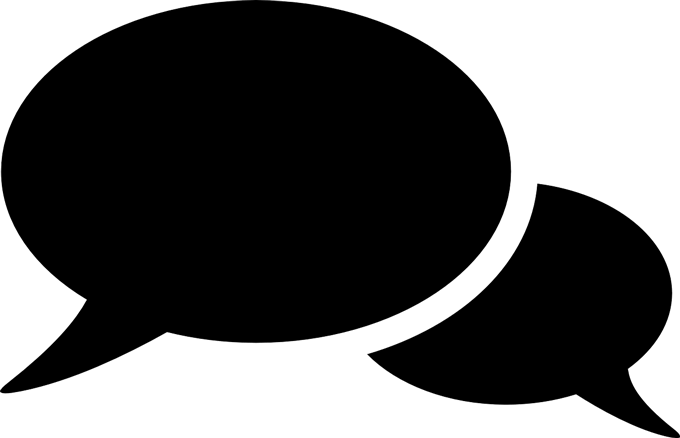
핑 명령어를 사용하는 것은 마르코 폴로의 게임을 하는 것과 같습니다.
"마르코"라고 외치면 네트워크 장치가 "폴로"라고 응답하여 위치를 넘겨줍니다.
Pi와 동일한 네트워크에 있는 Windows 컴퓨터에서 검색 상자에 cmd를 입력하고
Enter 키를 눌러 명령 프롬프트를 시작합니다.
명령 프롬프트 창에서 ping raspberrypi를 입력하고 Enter 키를 누릅니다.
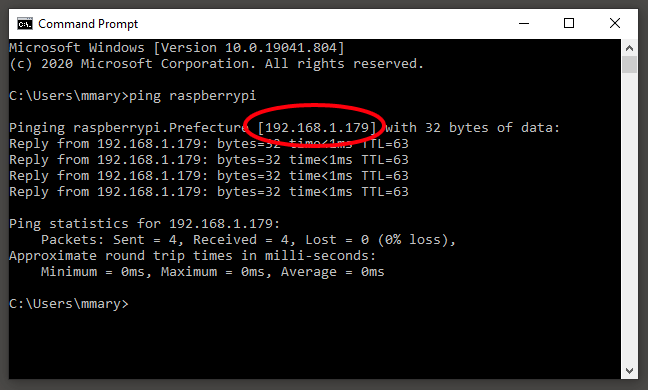
위의 스크린캡에서 IP 주소가 여러 번 표시되는 것을 확인할 수 있습니다.
ping 명령이 실패할 경우 반환되는 IP 주소가 여전히 정확할 수 있으므로 작동하는지 확인하십시오.
참고: ping이 네트워크에서 Raspberry Pi를 찾을 수 없는 경우
"ping 요청이 호스트 Raspberry Pi를 찾을 수 없습니다."라는 오류 메시지가 표시됩니다.
이름을 확인하시고 다시 시도해 보시기 바랍니다." 이 경우 아래 방법 중 하나를 사용해 보십시오.
타사 도구를 사용하여 Pi의 IP 주소를 찾는 방법
네트워크 스캐너 도구는 네트워크에서 가능한 모든 IP 주소를 순환하고
Raspberry Pi와 같은 사용 가능한 호스트를 탐지하려고 합니다.
이러한 도구는 컴퓨터 또는 전화기가 Raspberry Pi와 동일한 네트워크에 있는 경우
(즉, 동일한 라우터에 연결된 경우)에만 작동합니다.
앵그리 IP 스캐너 사용
Angry IP Scanner는 Anton Keks의 오픈 소스 프로그램으로 많은
Raspberry Pi 사용자들에게 사랑받고 있습니다.
GitHub 페이지에서 Angry IP Scanner를 다운로드하는 것이 가장 좋습니다.
그렇게 하면 최신 릴리스를 확실히 얻을 수 있습니다.
이 도구는 Windows, Mac OS 및 Linux에서 사용할 수 있습니다.
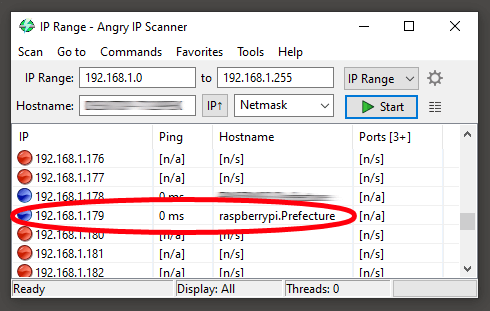
Pi와 동일한 네트워크의 다른 컴퓨터에 Angry IP Scanner를 설치하고 실행합니다.
이 방법은 네트워크의 모든 장치를 찾을 수 있는 장점이 있습니다.
Raspberrypi로 시작하는 호스트 이름으로 결과를 찾습니다.
경고: 네트워크를 소유하고 있는 경우에만 이 도구를 실행하십시오!
스마트폰에서 핑거 앱 사용
Fing은 Android 및 iPhone에서
사용할 수 있는 앱으로 로컬 네트워크를 스캔하고
해당 네트워크의 모든 장치의 IP 주소를 표시합니다.

Fing 앱을 실행하면 네트워크의 모든 장치 목록이 표시됩니다.
라즈베리파이로 시작하는 결과를 찾아보면 Pi의 IP 주소가 나열됩니다.
2024.05.28-프린터가 빈 페이지, 공백을 인쇄하는 이유와 이를 해결하는 방법 알아보기
2024.05.31-"Windows가 이 네트워크에 연결할 수 없음" 오류 수정하는 방법
2024.05.27-윈도우 업데이트 중, 다운로드 오류 – 0x80248007 수정 및 해결 방법
2024.06.01-Windows 10에서 종료되지 않는 프로그램을 강제 종료하는 방법
-
'IT 이것저것 > 유용한 업무 팁' 카테고리의 다른 글
| 철 파이프, 환봉, 판재 및 원형 자재 주문시 중량 계산법 엑셀 공유 (0) | 2024.08.15 |
|---|---|
| 노트북 터치패드가 작동하지 않는 이유는 무엇일까? (0) | 2024.08.08 |
| 마이크로소프트 아웃룩이 응답하지 않을 때, 8가지 해결 방법 알아보기 (1) | 2024.07.31 |
| 워드로 보기 좋고 깔끔하게 눈에 띄는 이력서 형식 만드는 방법 알아보기 (0) | 2024.07.30 |
| 마이크로 소프트 깨진 워드 문서를 복구하는 방법을 알아보자 (0) | 2024.07.30 |




댓글
KaNonx카논님의
글이 좋았다면 응원을 보내주세요!
이 글이 도움이 됐다면, 응원 댓글을 써보세요. 블로거에게 지급되는 응원금은 새로운 창작의 큰 힘이 됩니다.
응원 댓글은 만 14세 이상 카카오계정 이용자라면 누구나 편하게 작성, 결제할 수 있습니다.
글 본문, 댓글 목록 등을 통해 응원한 팬과 응원 댓글, 응원금을 강조해 보여줍니다.
응원금은 앱에서는 인앱결제, 웹에서는 카카오페이 및 신용카드로 결제할 수 있습니다.